1. Создаем процесс на EdproBiz
- Заходим в раздел Процессы — Процессы.
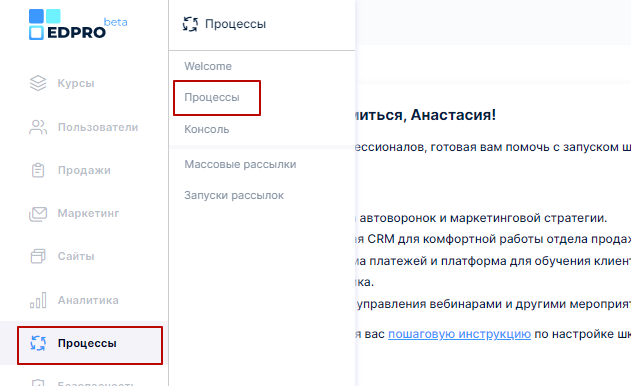
2. Создаем процесс
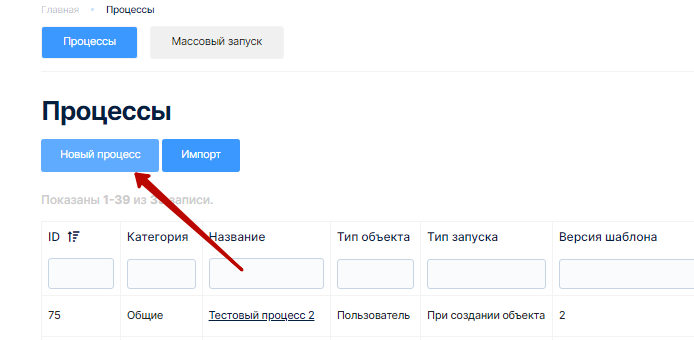
3. Заполняем настройки процесса
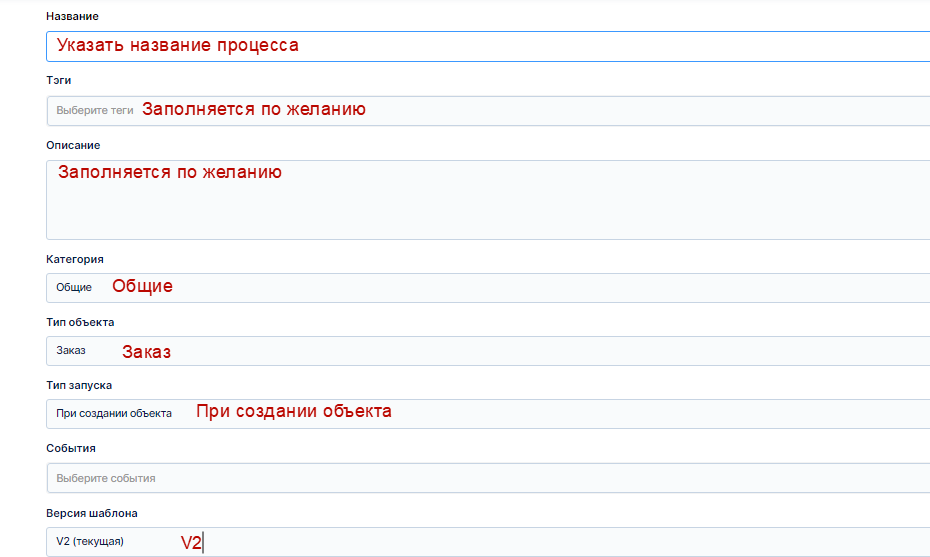
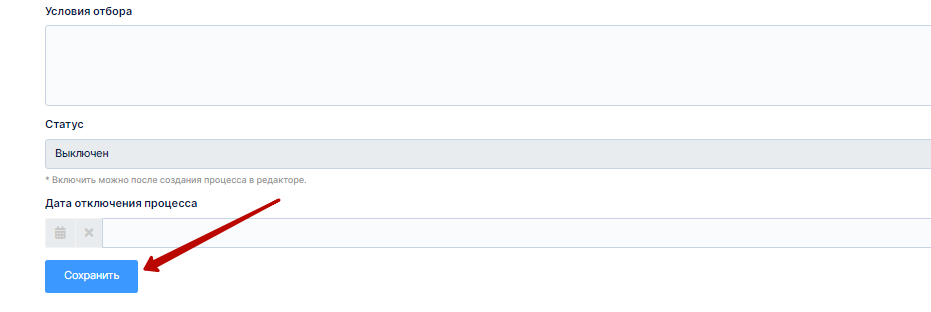
4. Редактируем структуру процесса
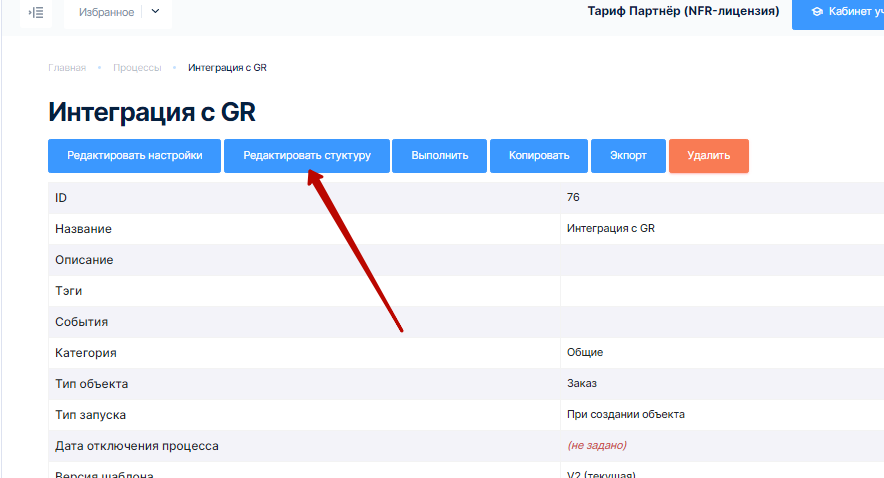
5. Создаем простой процесс с блоком из раздела Действия — Вызвать URL
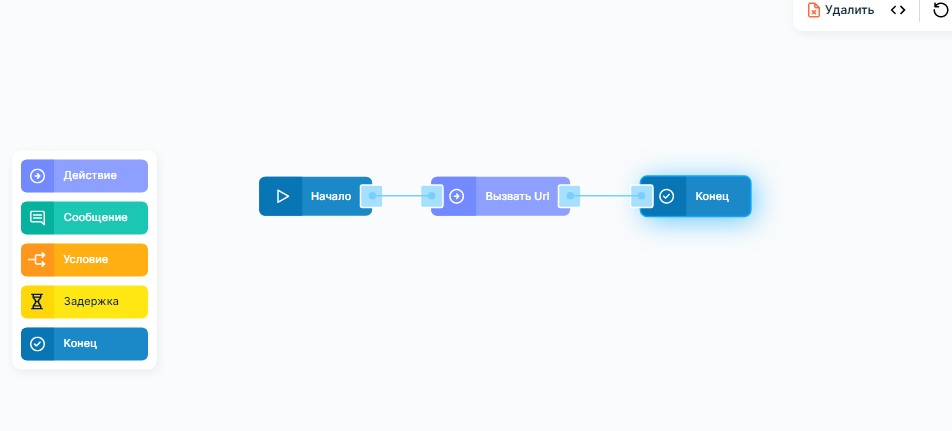
6. Настраиваем блок Вызвать URL
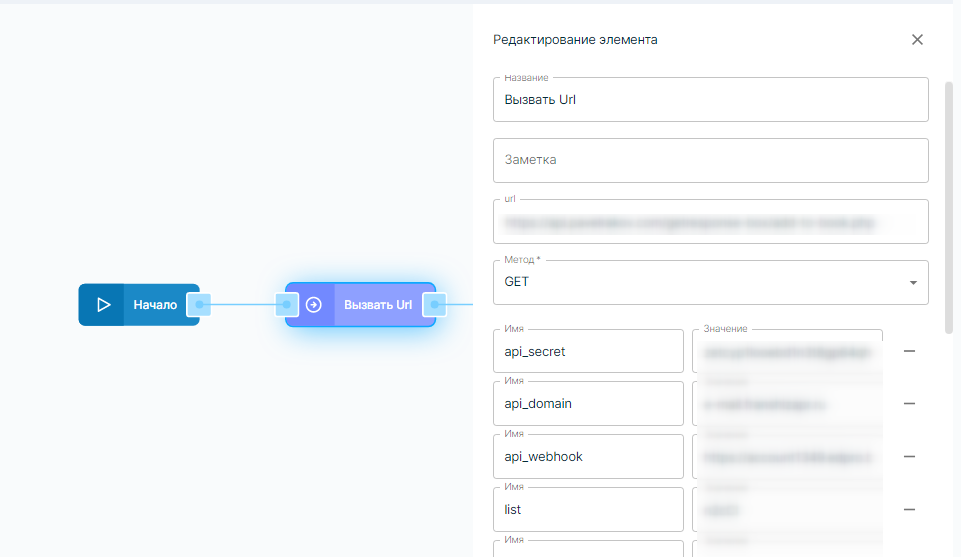
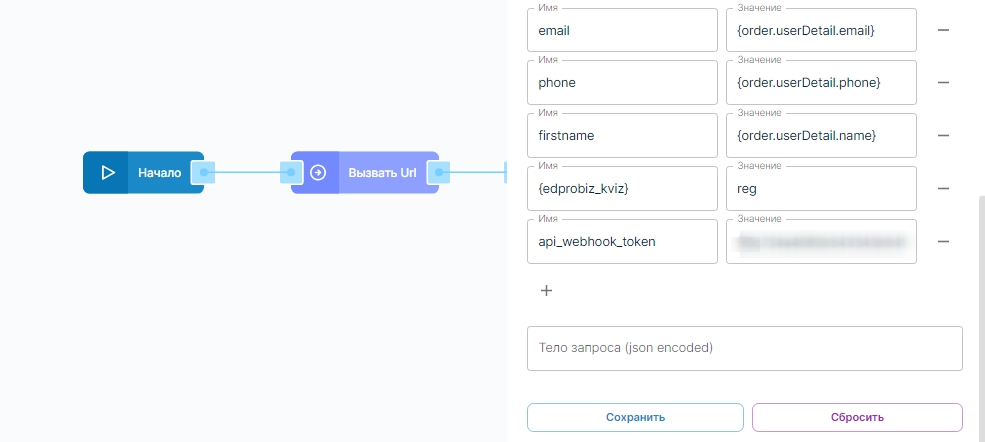
api_secret — секретный ключ из GetResponse
* Как создать api_secret={секретный ключ из getresponse)
в GetResponse: Инструменты -> Интеграция & API -> API -> Создать ключ API (или выбрать существующий)
api_domain — определяет домен сервиса, с которым мы работаем.
Можно получить на странице авторизации в GetResponse
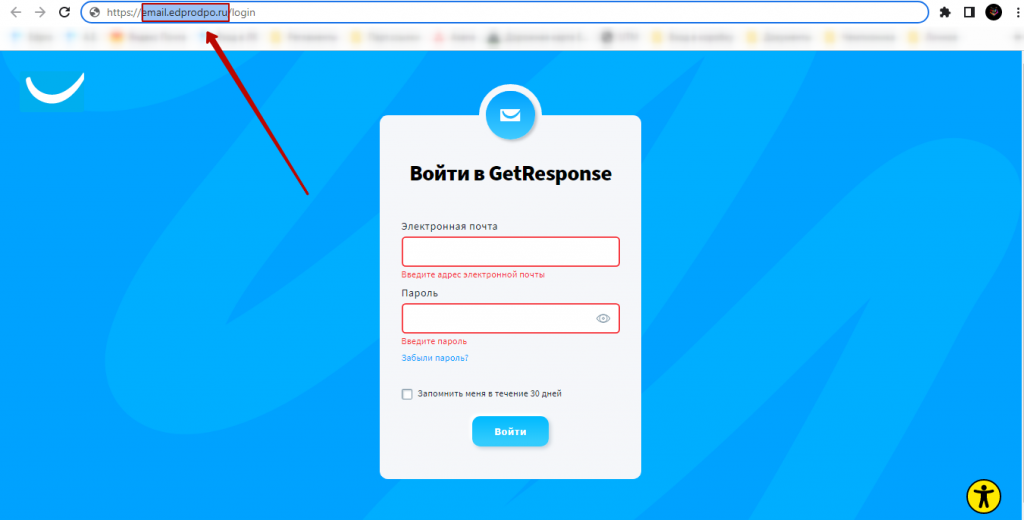
api_webhook — https://accountN.edpro.biz, где N — номер вашего аккаунта в системе
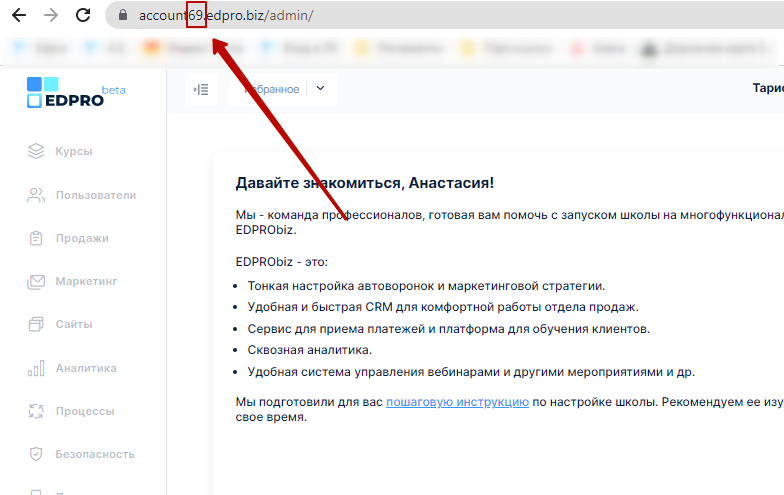
list — токен списка, в который нужно добавить пользователя (например, для дальнейших рекламных рассылок)
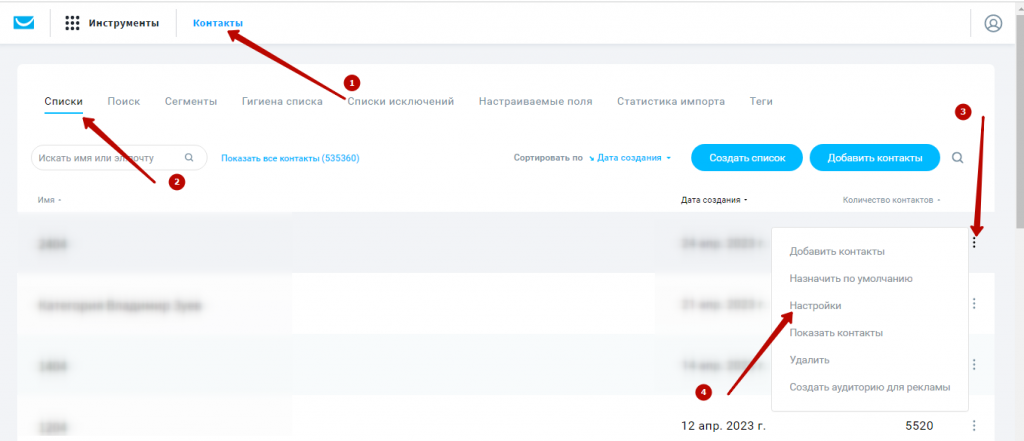
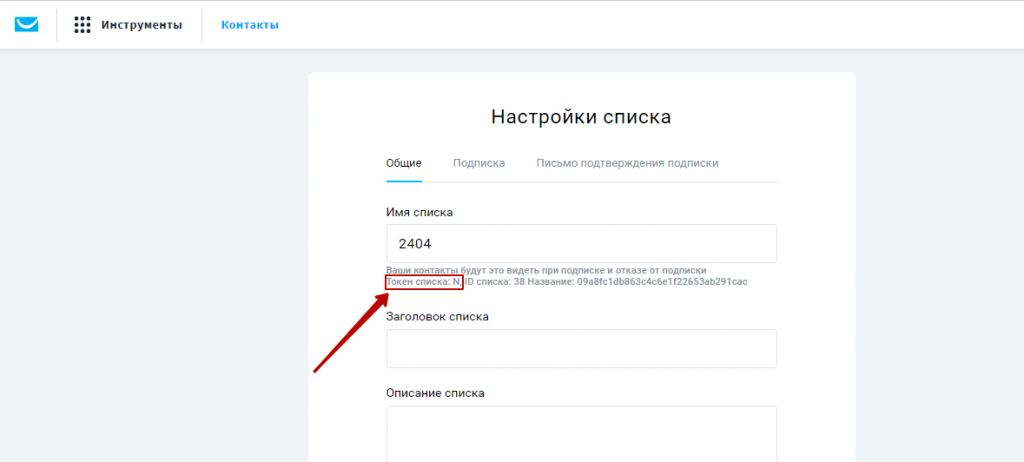
email — {order.userDetail.email} — переменная, передающая почту клиента
phone — {order.userDetail.phone} — переменная, передающая телефон клиента
firstname — {order.userDetail.name} — переменная, передающая имя клиента
{edprobiz_kviz} — reg — поле, присваиваемое пользователю, ❗️ данное поле будет условием для запуска процесса в GetResponse (поле нужно создать в кабинете GetResponse)
api_webhook_token — берется на платформе в разделе Настройки — Интеграции
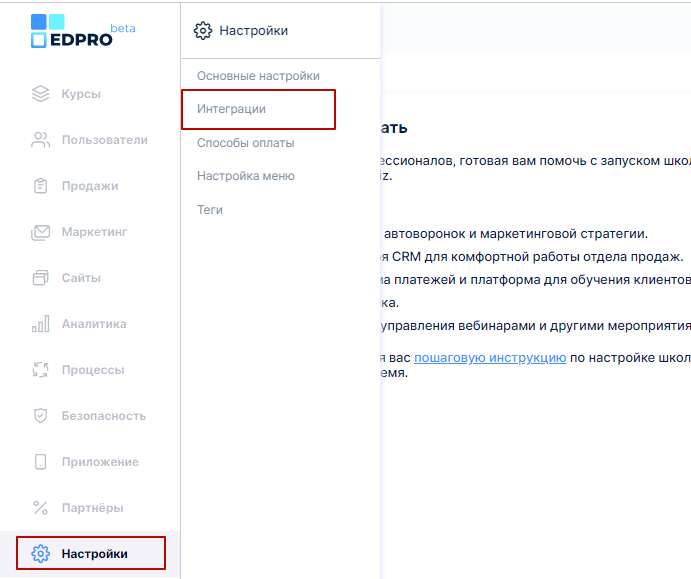
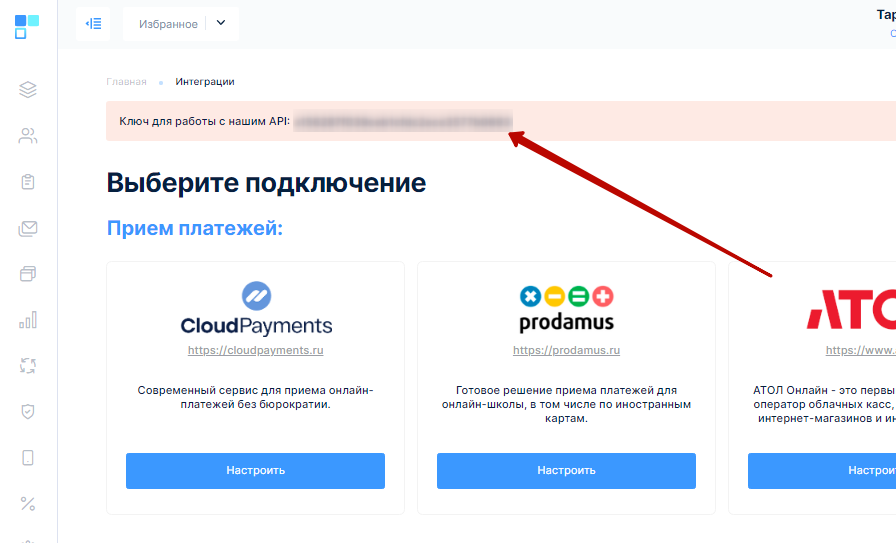
Сохраняем настройки
2. Создаем процесс на GetResponse
В личном кабинете GetResponse переходим в раздел Автоматизация — Создать новый процесс
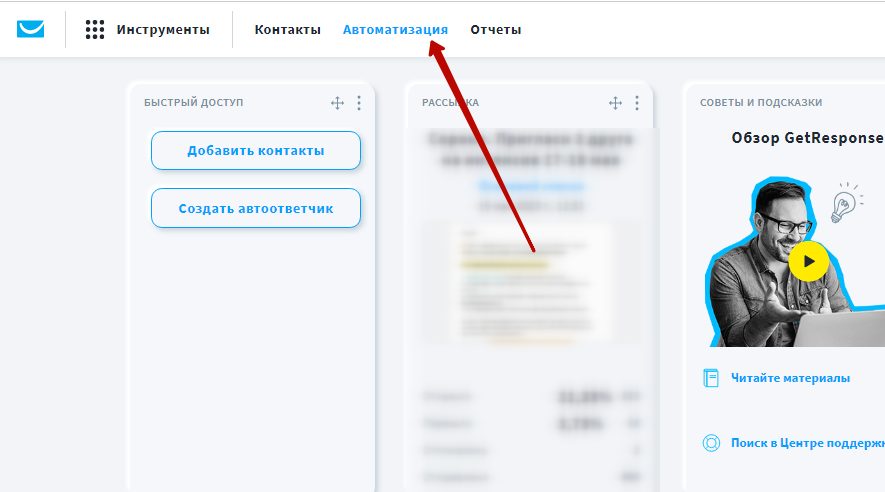
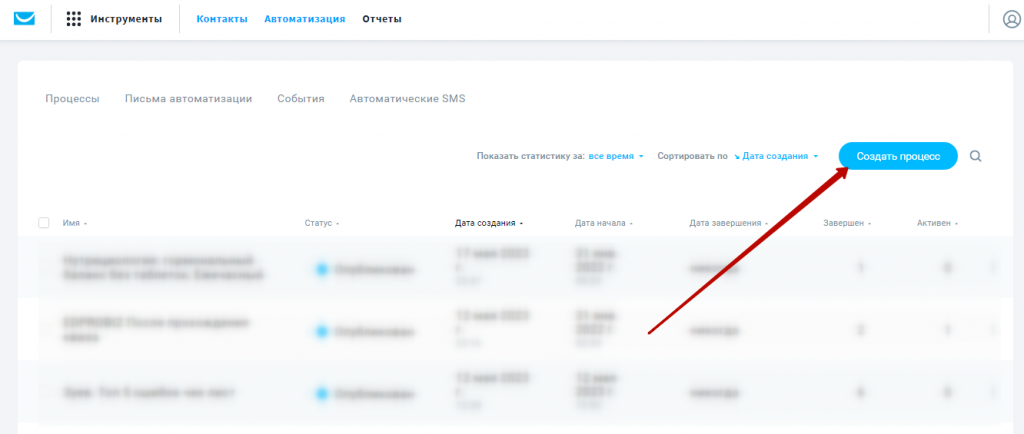
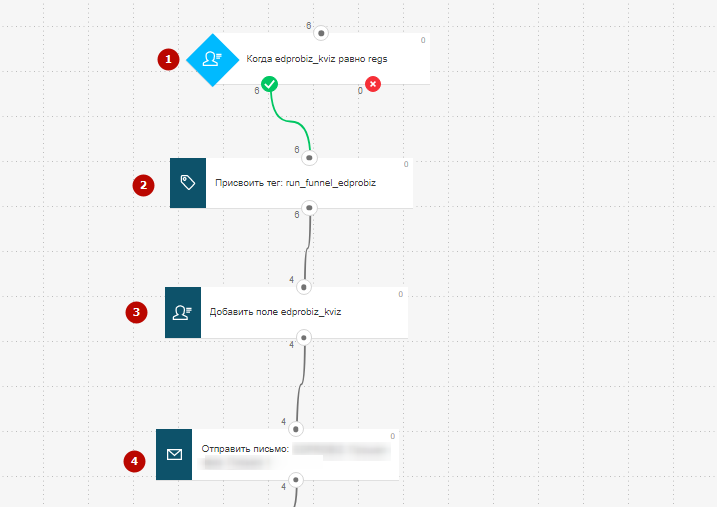
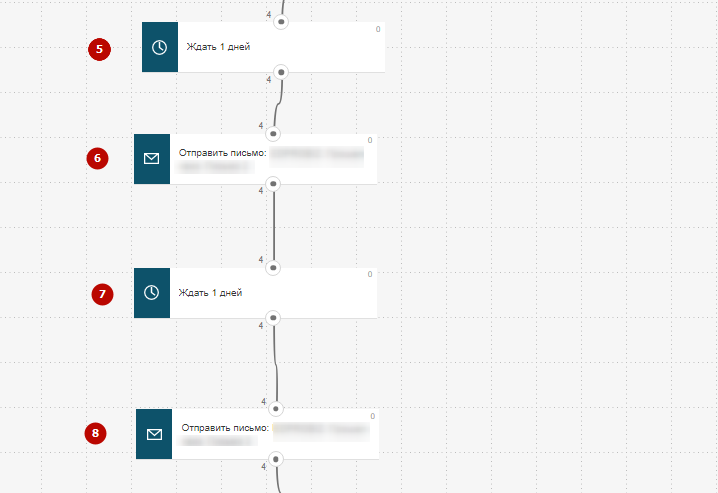

- Указываем условие запуска: когда edprobiz_kviz = reg
- Присваиваем тег для отслеживания на каком этапе воронки находится пользователь (создаете его самостоятельно на GetResponse) в нашем случае — run_funnel_edprobiz
- Добавляем пользователю поле edprobiz_kviz (для сегментации, т.е. в будущем мы сможем увидеть, что пользователю была сделана эта рассылка)
- Отправляем Письмо 1
- Ждем определенное время
- Отправляем Письмо 2
- Ждем определенное время
- Отправляем Письмо 3
- Удаляем тег run_funnel_edprobiz — рассылка завершена